Легко создать матричную пузырьковую диаграмму в Excel
Kutools для Excel
Расширяет возможности Excel более чем на 300
Мощных функций
Матричная пузырьковая диаграмма часто используется для отображения данных с большим количеством рядов данных в Excel. Если вы хотите создать матричную пузырьковую диаграмму в Excel, настоятельно рекомендуется использовать функцию Матричная пузырьковая диаграмма из Kutools для Excel. С помощью этой функции матричная пузырьковая диаграмма может быть создана всего за несколько кликов.
Легко создать матричную пузырьковую диаграмму в Excel
Предположим, вы хотите создать матричную пузырьковую диаграмму на основе данных, как показано на скриншоте ниже, выполните следующие действия, чтобы создать матричную пузырьковую диаграмму в Excel.
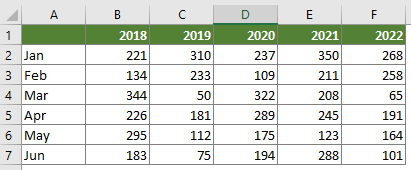
1. Нажмите Kutools > Диаграммы > Сравнение различий > Матричная пузырьковая диаграмма.
Советы: Вы также можете заранее выбрать диапазон данных и затем активировать функцию.

2. В появившемся диалоговом окне Матричная пузырьковая диаграмма, пожалуйста, настройте следующим образом.
Примечание: Если вы выбрали диапазон данных на шаге 1, диапазон данных будет автоматически отображен в поле Диапазон данных.
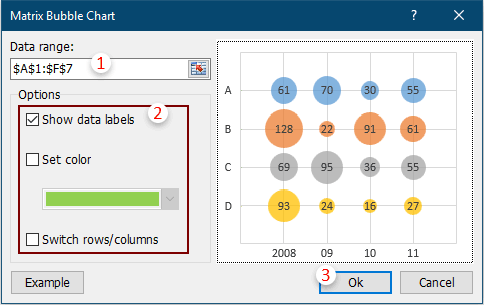
Примечания:
Теперь матричная пузырьковая диаграмма создана на текущем листе.
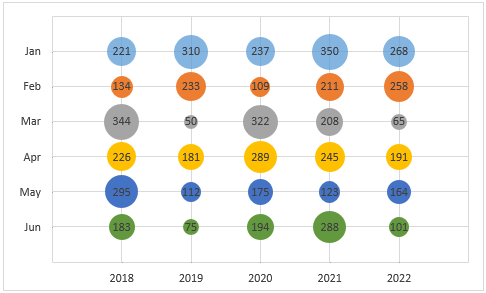
Примечание: При создании матричной пузырьковой диаграммы в Excel 2007 и 2010 значения осей x и y на диаграмме не будут динамически изменяться вместе со значениями ячеек.
Советы:
Изменение размера пузырька
Обычно размер пузырька масштабируется до 50%. Если вы хотите изменить размер пузырька, пожалуйста, выполните следующие действия.
1. Щелкните правой кнопкой мыши по любому из пузырьков на диаграмме, а затем выберите Формат подписей данных из контекстного меню.
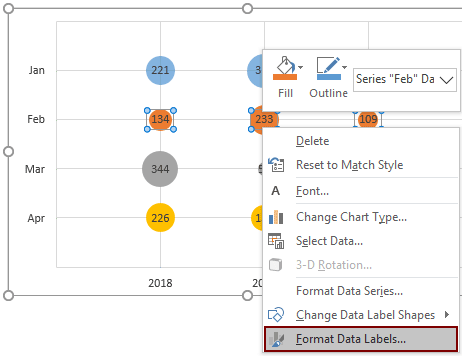
2. В открывшейся панели Формат ряда данных введите новый размер пузырька в поле Масштабировать размер пузырька до, чтобы удовлетворить ваши потребности.
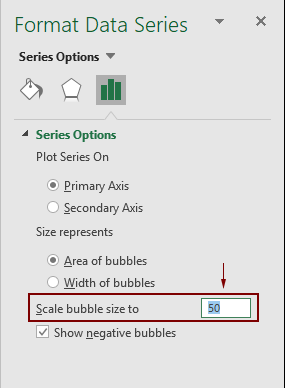
Рекомендуемые инструменты для повышения продуктивности
Office Tab: Используйте удобные вкладки в Microsoft Office, как в Chrome, Firefox и новом браузере Edge. Легко переключайтесь между документами с помощью вкладок — забудьте о захламленных окнах. Узнать больше...
Kutools для Outlook: Kutools для Outlook предлагает более 100 мощных функций для Microsoft Outlook 2010–2024 (и более поздних версий), а также для Microsoft 365, помогая упростить управление электронной почтой и повысить продуктивность. Узнать больше...
Kutools для Excel
Kutools для Excel предлагает более 300 расширенных функций для оптимизации вашей работы в Excel 2010 – 2024 и Microsoft 365. Функция выше — это лишь один из множества инструментов, экономящих время.

